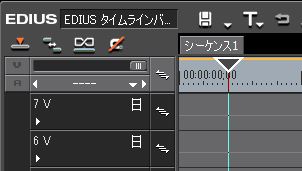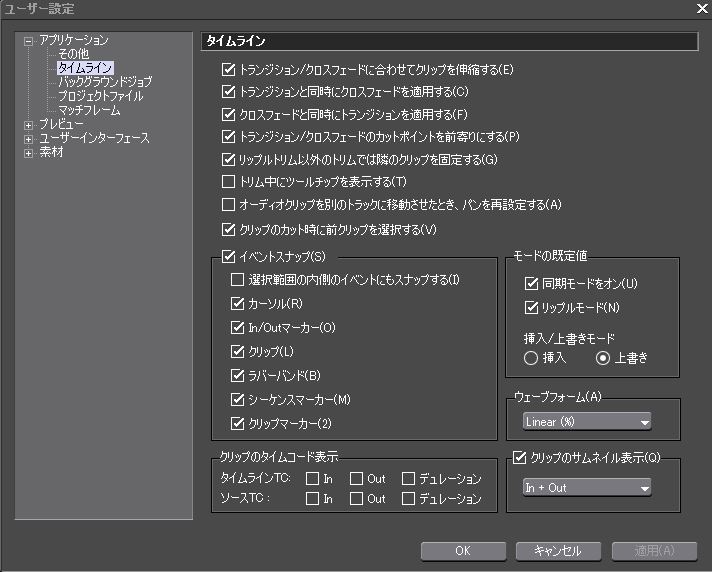タイムラインカーソルをスムーズに動かそう!

今回は、EDIUSを便利使う小ネタですw。タイムラインカーソルを操作する時にカーソルやクリップ、またはIn/Outマーカー、ラバーバンド、シーケンスマーカー、クリックマーカーなどにスナップ(吸着)する機能って便利ですよね。
ただ、そんな便利な機能でも、プレビュー再生させるまでも無いが、今編集したところを確認したい時などにタイムラインカーソルを移動させている時にイベントごとにスナップしてストレスを感じることもあります。そんな時はタイムラインのトラックの上のところに付いている磁石を横にしたような図柄のボタン「イベントスナップモードの切り替え」をクリックするとオンとオフを切り替えることができます。
<スナップ有効時>
<スナップ無効時>
でもこのボタンを押してスナップを無効にしてるとつい、無効にしていることを忘れて何度、押し直したことかぁ~・・・(泣)。それで何かいい手はないかとリファレンスマニュアルを見てたらShiftキーを押しながら移動させるとその時だけスナップ機能を無効にできるという情報が!試してみたら記載されてる通りにShiftキーを押してる時だけはスナップせずにスムーズ動き、Shiftを離すと元のスナップモードに戻るので元に戻すのを忘れることも無いもないです。
それと話が少し逸れますが、タイムラインカーソルのことをタイムラインバーと間違えて覚えていたみたいですw。なので動画内や過去の記事でもタイムラインバーと表記してるところがあると思いますがタイムラインカーソルと置き換えて読んで下さい。余談ですが、タイムラインカーソルをマウスでドラッグすることをスクラブというらしいですね。さっき知りましたw。
下の設定画面はユーザー設定→アプリケーション→タイムラインのイベントスナップという項目にあり、[イベントスナップ]の横にあるチェックを外すことでもスナップ機能を無効にすることもできます。尚、このチェックボックスと先に紹介した「イベントスナップモードの切り替え」とは連動しています。
スナップする種類を細かく設定できますのでお好みに合わせて設定するといいですよ。あと、スナップを無効にするとタイムラインカーソルだけではなく、クリップ同士を繋げる時などにもスナップしなくなりますのでご注意を!と言うことで、忘れっぽい自分向きには最適な操作方法の紹介でした~w。
<イベントスナップの設定画面>